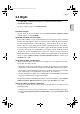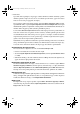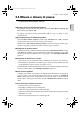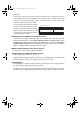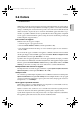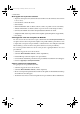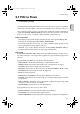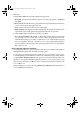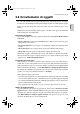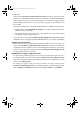User Manual
2. Scheda Home
132
Si può farlo anche su più righi (o un passaggio costituito dal numero di misure desiderate) o perfino
sull'intera partitura. I righi sono nascosti solo su accollature prive di musica, oppure dove tutta la
musica è nascosta (nei passaggi guida, ad esempio).
Per nascondere i righi vuoti in tutta la partitura, selezionare
Home Selezione Tutto (comando
rapido
Ctrl+A o A) e scegliere Layout Righi Nascosti Nascondi Righi Vuoti. Tutti i righi
inutilizzati nella partitura scompariranno e l'intera partitura verrà immediatamente riformattata con
il numero minore di pagine possibile (salvando quindi alberi preziosi).
Con il comando
Nascondi righi vuoti, includendo anche i righi per tastiera si potrebbe finire con
l'avere una sola mano nascosta (piuttosto insolito da vedere!). Verificare quindi la parte di tastiera
ed eventualmente mostrare di nuovo il rigo nascosto, oppure (se, ad esempio, si stanno nascondendo
i righi in tutta la partitura e non si vuole perdere tempo a verificare i righi di tastiera in seguito),
quando si nascondono i righi escludere quelli di tastiera.
Naturalmente, non è possibile nascondere l'unico rigo in un'accollatura (perché ci deve essere almeno
un rigo che indichi la presenza di un'accollatura). Per eliminare tutte le battute da un singolo rigo,
è necessario invece selezionare le battute come un passaggio di accollatura e premere
Canc.
Visualizzazione dei righi nascosti
Per mostrare di nuovo i righi nascosti con il comando
Nascondi righi vuoti:
Fare clic su una battuta in cui si desidera mostrare i righi.
Selezionare
Layout
Righi Nascosti
Mostra Righi Vuoti
(comando rapido
Ctrl
+
Maiusc
+
Alt
+
S
o
S
)
Nella finestra di dialogo che viene visualizzata, fare clic su OK per mostrare tutti i righi nascosti,
oppure selezionare i righi particolari da mostrare.
Eliminazione permanente dei righi
Per liberarsi definitivamente di un rigo (e di tutta la musica in esso contenuta) scegliere
Home
Strumenti
Aggiungi o Elimina (comando rapido I), selezionare il rigo (o i righi) da eliminare
dall'elenco
Righi nella partitura, fare clic su Elimina dalla partitura, quindi su OK. Alternativamente,
fare triplo clic su un rigo nella partitura per selezionarlo interamente, quindi fare clic su
Canc.
Dimensione del rigo
La dimensione del rigo determina quella di qualsiasi cosa nella partitura. Raddoppiando la dimensione
del rigo, raddoppia anche quella di tutti i testi, linee, ecc. Se la partitura è troppo confusa o dispersiva
modificare la dimensione del rigo;
7.1 Impostazioni documento.
Righi piccoli
Per rimpicciolire un rigo rispetto agli altri, scegliere
Home Strumenti Aggiungi o Elimina,
selezionare il rigo in questione nell'elenco
Righi nella partitura, selezionare la casella di controllo
Rigo piccolo e fare clic su OK.
reference.book Page 132 Monday, March 26, 2012 11:15 AM